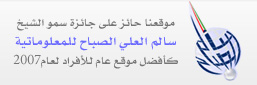شرح إستخدام ال Mail Merge |وورد 2003
- التفاصيل
- المجموعة: دروس متفرقة ومقالات وتمارين في Word
- الزيارات: 26778
أقدم لكم شرح للأداة Mail Merge ![]()
مدخل لإحدى وظائف هذه الأداة
بفرض أن إحدى الشركات الكبرى أرادت تقديم شهادات تقدير وعرفان للموظفين الذين بلغوا سن التعاقد وبلغ عدد هؤلاء الموظفين 500 موظف هل ستقوم إداره الشركه بكتابة خطاب شكر لكل موظف على حده يعنى هتكتب 500 خطاب أكيد لأ مش هى دى الطريقه المناسبه ممكن واحد يقول ممكن نأخذCopy من الخطاب الأول ونعمل منه 500 نسخه ونغير الأسم فى كل خطاب الحل ده ممكن يتعمل بس هيكون حل ممل جداً تخيل واحد قاعد يقوم بعمل قص ولصق للأسماء فى كل خطاب طيب إيه هو الحل اللى هيريحنا من هذه المشكله الحل بسيط جداً سوف نقوم بكتابة نص الخطاب وسيكون هذا النص نص موحد فى كل الخطابات والفرق بين الخطابات سيكون فى إسم الموظف وسوف نعطى الأمر للـ MO Word أن يقوم بوضع الإسم الخاص بالموظفين فى الخطاب لنبدأ على بركة الله المثال سوف يكون معاصر يعنى الشركه سوف تكون منتدى المشاغب الموظفين الواجب شكرهم هم المشرفين والمراقبين
أولاً :نفتح ملف جديد ونكتب به نص الخطاب الموحد وليكن كالتالى
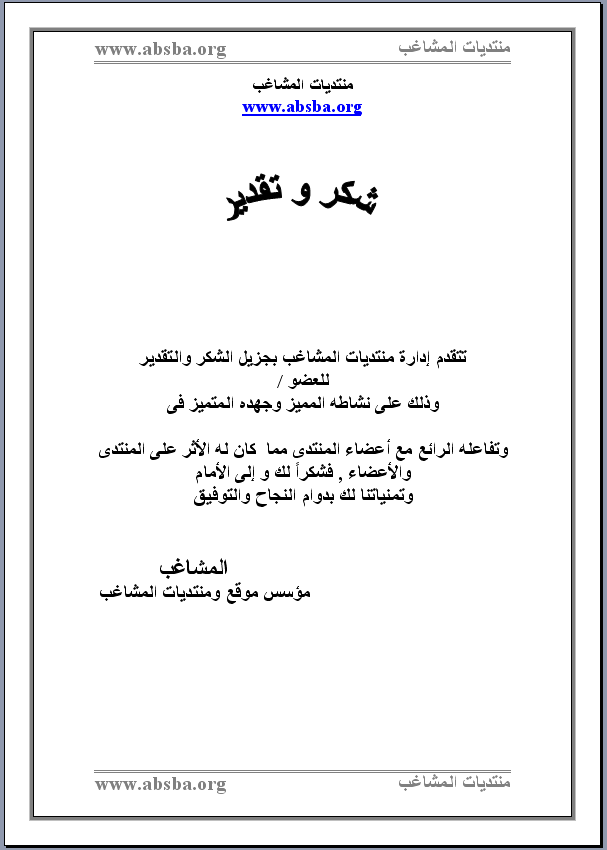
ثانياً : نذهب لقائمةTools ثم نختار Letter And Mailing ومنها نختار Mail Merge
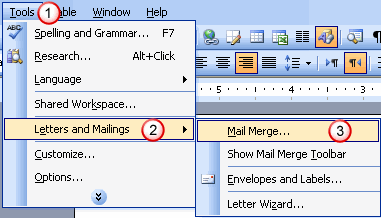
سوف يظهر لنا فى الجانب الأيمن من البرنامج الMail Merge Pane
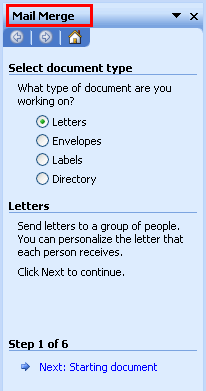
ثالثاً ( 6/1 ) نختار الإختيارLetters ثم نضغط على Next: Starting document فى هذه الخطوه نحدد للبرنامج أن ما نريد أن نقوم بإعداده و هو إعداد خطابات
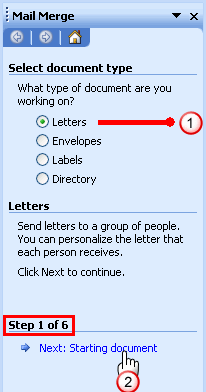
رابعاً : ( 6/2 )Next: Starting document
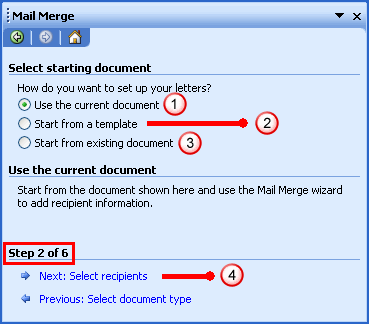
نقوم بإختيار كيفية إعطاء البرنامج النص الموحد 1 من الملف الجارى العمل منه 2 من نموذج جاهز 3 من ملف أخر لديك فى كلا الإختيارين 2 و 3 سوف تقوم بإستعراض مكان النموذج أو مكان الملف الذى منه سوف يأخذ النص الموحد للخطابات لاحظ أن عند إختيار الإختيار الأول ستقوم بالضغط على Select Recipients ولكن عند إختيار أحد الإختيارين 2 أو 3 وبعد تحديد مكان النموذج أو الملف سوف ينتقل بشكل مباشر إلىSelect Recipients
خامساً : ( 6/3 ) Select recipients يوجد لدينا 3 طرق لإدخال قاعدة البيانات

الطريقة الأولى : Use An Existing List
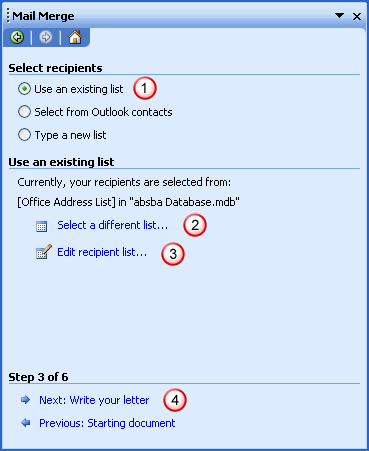
1 نختار قاعدة البيانات من ملف موجود لديك (من ملف Accessأو …) 2 نحدد مكان الملف الذى به قاعدة البيانات التى لديك 3 منها نحدد البيانات التى سنحتاجها من قاعدة البيانات ( فى حالة أن قاعدة البيانات كبيره ) 4 بعد الإنتها من الثلاث خطوات السابقه نختار Next: Write Your Letter
الطريقه الثانيه :Select From Outlook Contacts
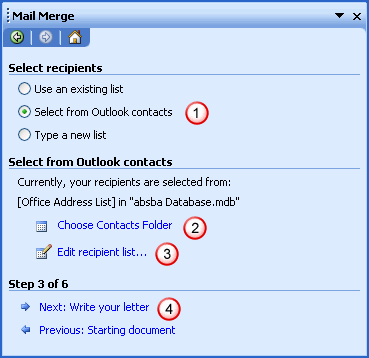
(لم أقم بتجربتها بعد) 1 نختار قاعدة البيانات من ملف موجود لديك 2 نحدد مكان الملف الذى به قاعدة البيانات التى لديك 3 منها نحدد البيانات التى سنحتاجها من قاعدة البيانات ( فى حالة أن قاعدة البيانات كبيره ) 4 بعد الإنتها من الثلاث خطوات السابقه نختار Next: Write Your Letter
الطريقه الثالثه :Type a new List
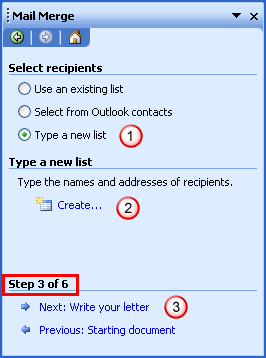
1 نقوم بإنشاء قائمة بالبيانات 2 نضغط على Create لعمل القائمه وبالضغط عليها سوف يظهر لنا الصندوق الحوارى New Address List
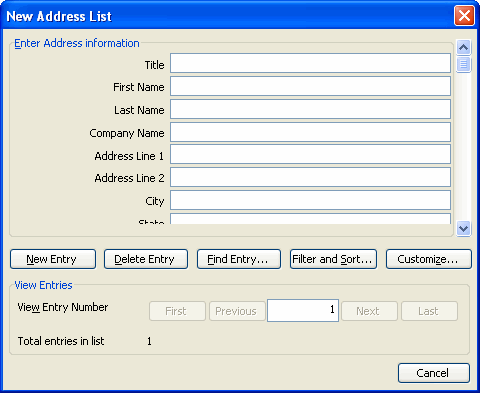
نقوم بإدخال البيانات التى نريد إدراجها فى الخطاب وفقاً للمثال الإفتراضى على منتديات المشاغب نجد الأتى
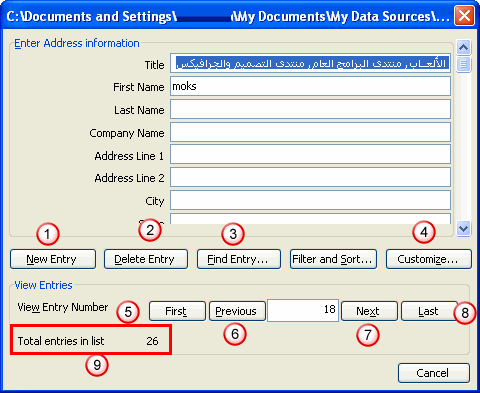
فى الصوره السابقه 1 إدخال بيان جديد 2 حذف البيان المحدد 3 البحث عن أحد البيانات 4 إضافة خانه جديده مثلاً نريد أن نضع فى البيانات العمر ولكن بالبحث عنها لن نجدها نقوم بإختيارها ثم نقوم بإضافة خانه للعمر 5 أول بيان فى المجموعه 6 البيان السابق 7 البيان التالى 8 البيان الأخير 9 العدد الكلى للبيانات فى قاعدة البيانات بعد الضغط على Close سوف يظهر لك نتيجة عملك كالأتى
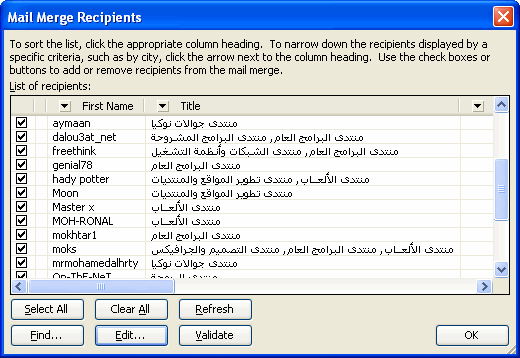
نقوم بالضغط علىOK
سادساً : ( 6/4 ) Write Your Letter
الأن سوف نحدد مكان إدراج كل بيان فى النص الموحد ففى الصوره التاليه

نريد مكان الخط الأحمر أن نضيف إسم العضو لذلك نقوم بوضع مؤشر الفأره فى هذا المكان ثم نتابع الصوره التاليه
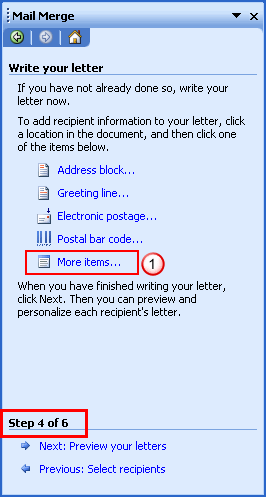
ونختار More Items وسوف يظهر لنا الصندوق الحوارى التالى
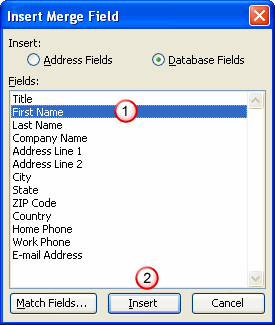
من هذا الصندوق نختار ما نريد إضافته فى الموضوع الذى وضعنا به المؤشر ( First Name ) ثم نضغط على Insert ثم نقوم بتحديد الموضع الجديد للمؤشر فى المكان الخاص بإضافة البيان الذى يليه فتكون النتيجه كالتالى طبعاً فى الصوره السابقه نستطيع أن نحدد «First_Name» ونقوم بتكبير حجم الخط وإعطائها لون معين و ما إلى ذلك من تزيين النص بعد ذلك نقوم بالضغط على Next : Preview Your Letter
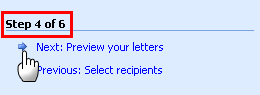
سابعاً ( 6/5 ) Preview Your Letter
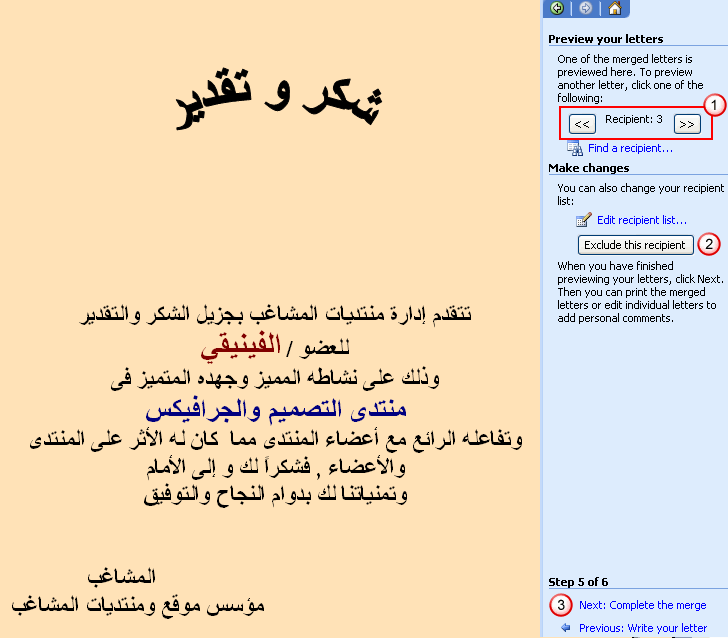
فى الصوره السابقه عرض لما تم عمله 1 رقم البيان الذى يتم عرضه ومنه تستطيع التقديم أو الرجوع للخلف 2 لحذف الخيار الذى يتم عرضه من النتيجه النهائيه 3 الذهاب للخطوه النهائيه Next: Complete the merge
ثامناً : ( 6/6 ) Complete the merge
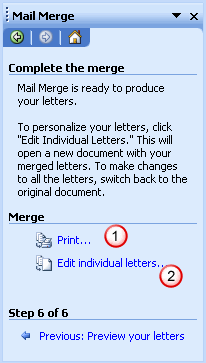
1 لطباعة العمل وسوف يتم طباعة 25 صفحه وهى العدد الكلى للوحدات فى قاعدة البيانات
2 لإنشاء ملف جديد وعند الضغط عليها سيظهر الأتى
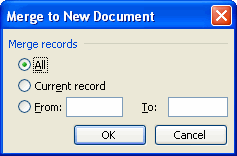
عند إختيار All سيفتح ملف به 25 صفحه وفى كل صفحه النص الموحد مع الإسم المتغير وسوف يكون إسم الملف Letters 1
لمن أراد أن يشاهد نتيجة العمل النهائيه رابط للصورة النهائية
انقر هنا
------------------------
الموضوع من مدونة : المعتصم بالله
http://alm3tasem.wordpress.com/2008/11/27/how-to-use-mail-merge-in-ms-word-2003/